虚拟机安装配置和常用命令
一 安装虚拟机
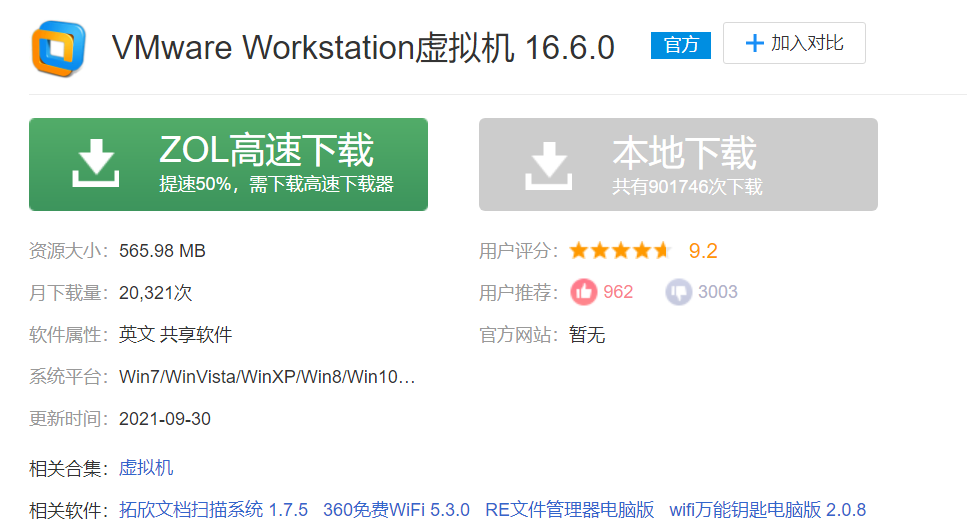
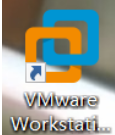
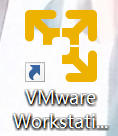 (这两种虚拟机都可以)
(这两种虚拟机都可以)
然后用虚拟机安装镜像CentOS 7.2 镜像下载地址 :http://mirrors.aliyun.com/centos/7/isos/x86_64/
|
软件包 |
版本 |
|
CentOS-7-x86_64-DVD-1511.iso |
centos7.2 |
|
VMware Workstation |
16 Pro |
|
xshell 6 |
6 |
打开刚安装好的虚拟机
创建新虚拟机
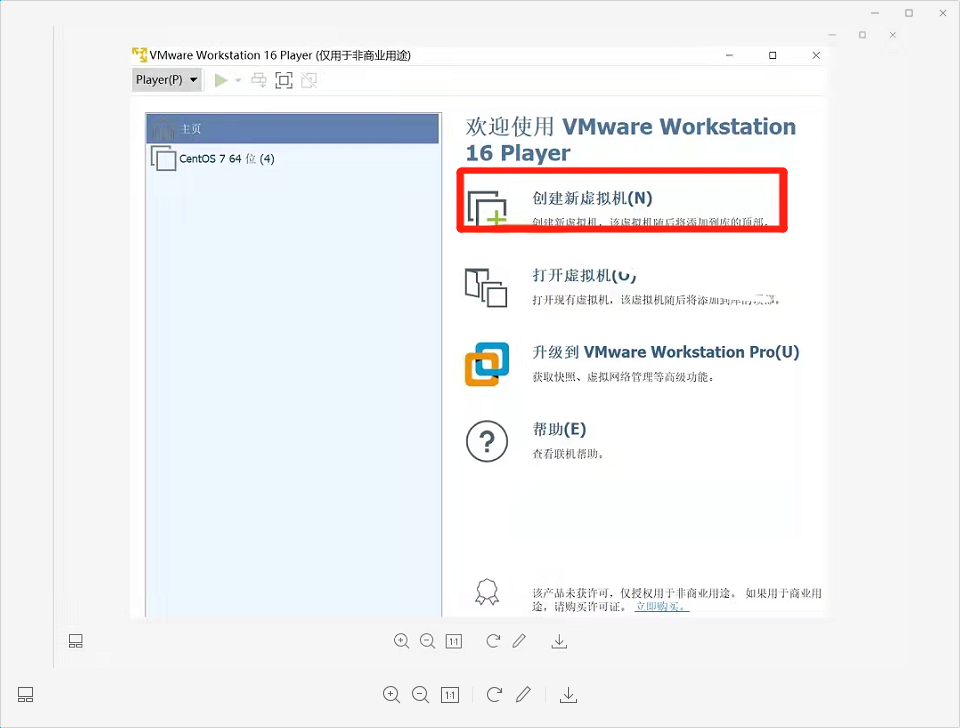
选择CentOS
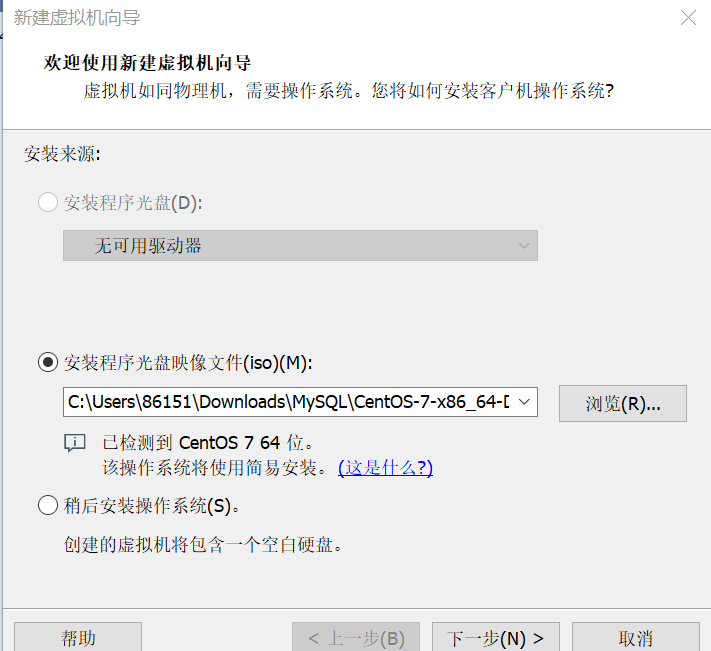
设置信息(随意设置,不要忘了密码)
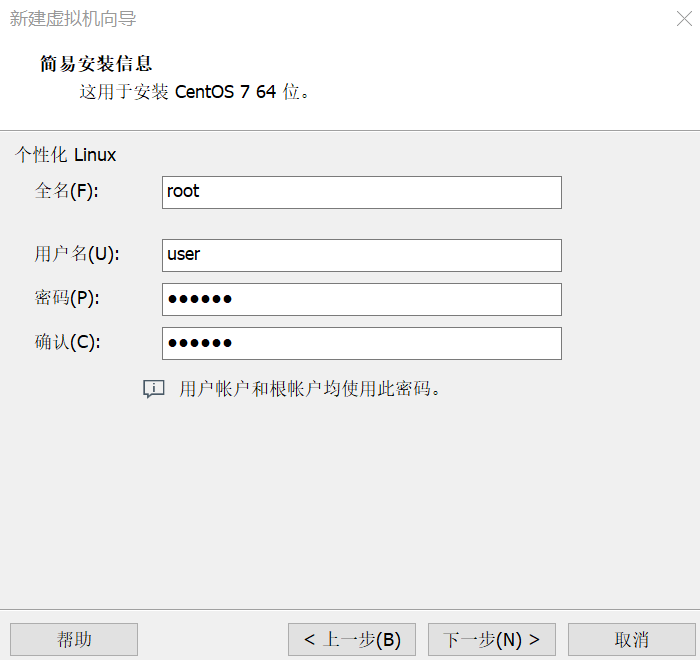
设置硬件
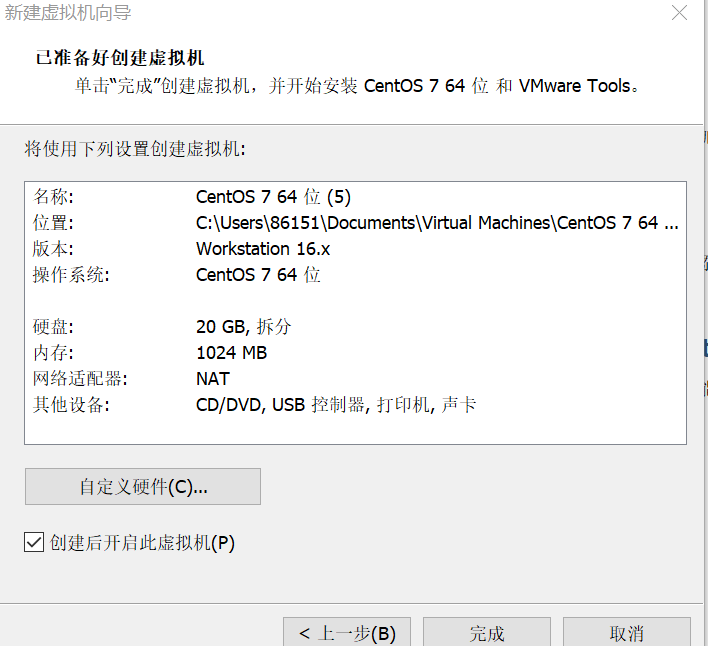
完成
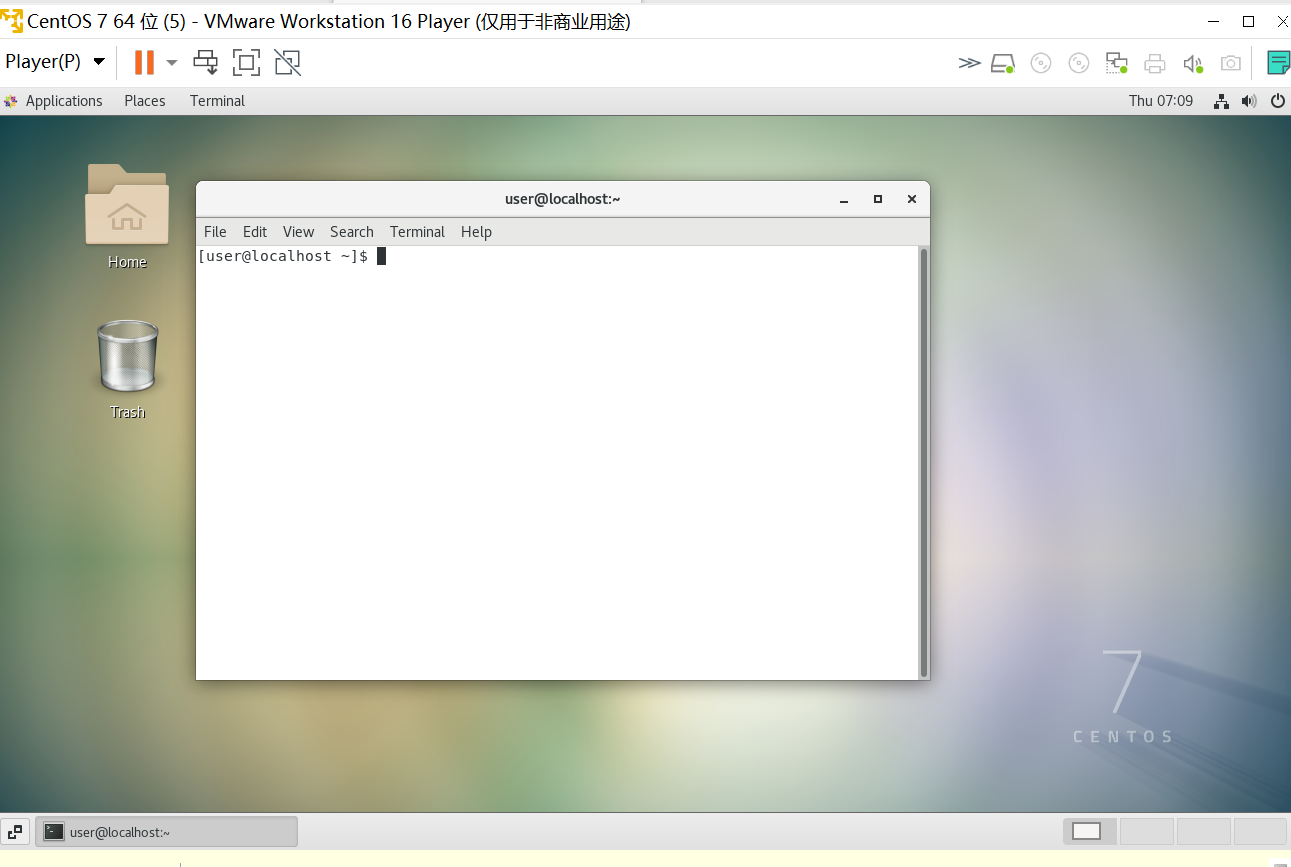
二 常用命令
一般模式(删除,复制,粘贴)
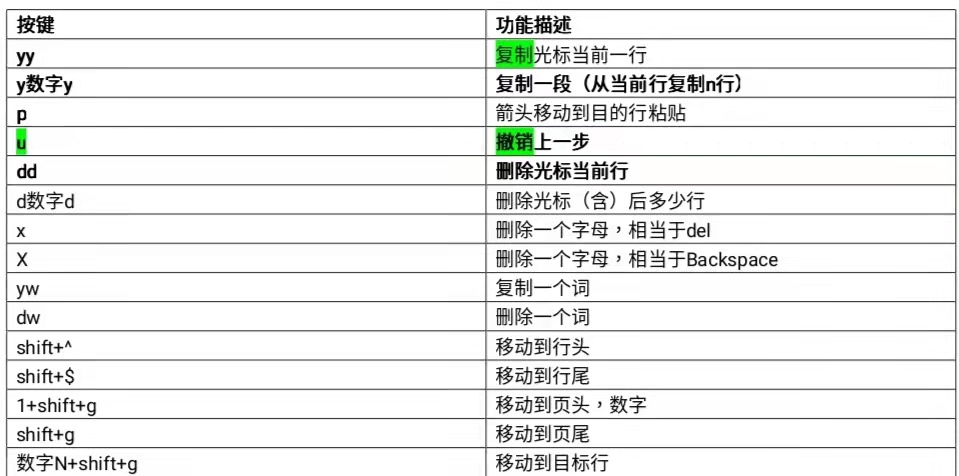
编辑模式 (在linux中,按下这些键时,画面的左下方会出现【INSERT或REPLACE】的字样,此时才可以进行编辑。要回到一般模式时,则必须按下【ESC】这个按键即可退出)
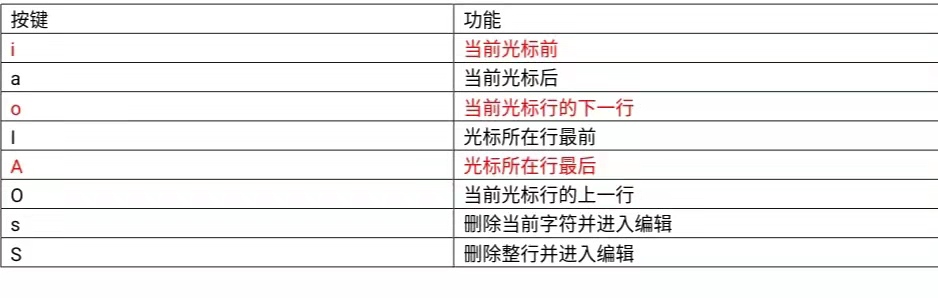
指令模式
在一般模式中,输入【: / ?】3个中的任何一个按钮,就可以将光标移动到最底下那一行。在这个模式中,可以提供你【搜寻资料】的动作,而读取,存盘,大量取代字符,离开vi,显示行号等。
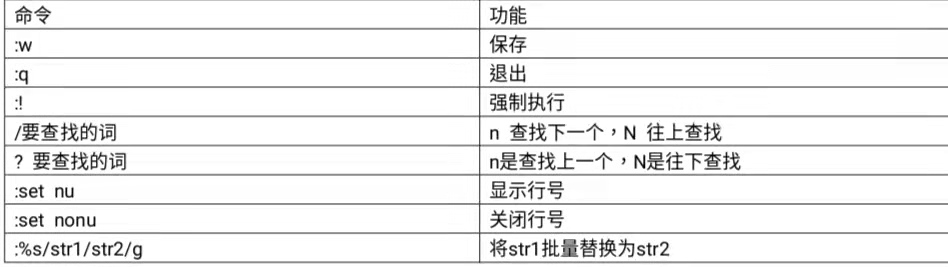
注意:
(1)其实强制保存时,还要看是否具备权限,如果没有权限加了强制也不一定能保存进去
(2)如果有未保存的修改则无法退出
三 网络配置和系统管理操作
查看网络IP和网关
(1)查看虚拟网络编辑器
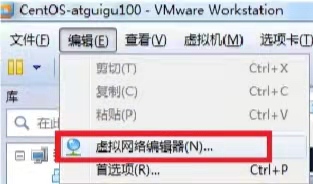
(2)修改IP地址
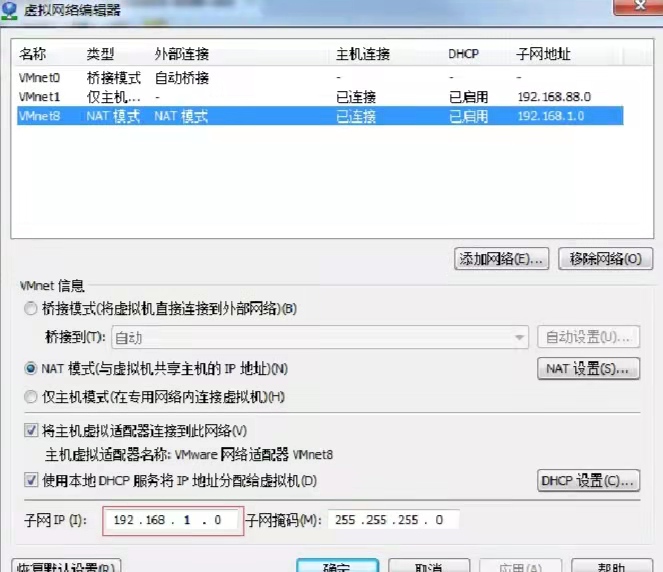
(3)查看网关
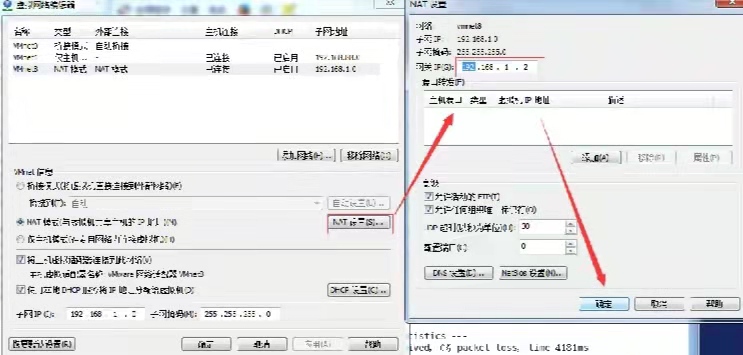
(4) 查看windows环境中的VMnet8网络配置
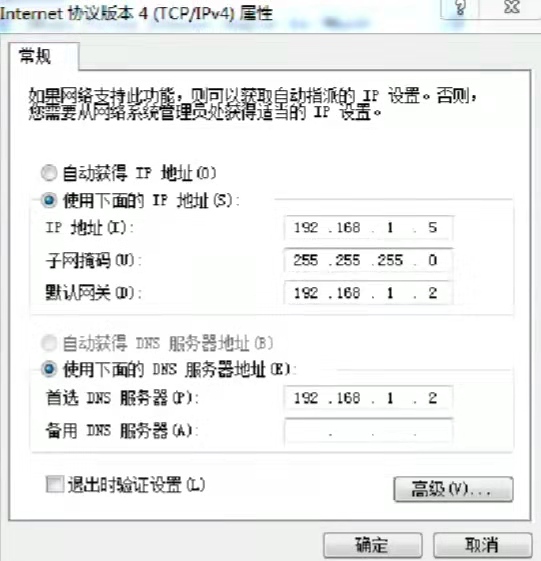
配置网络IP地址
ifconfig配置网络接口
ifconfig :network interfaces configuring网络接口配置
(1)基本语法:
ifconfig (功能描述:显示所有网络接口的配置信息)
(2)案例实操:
查看当前网络IP
# ifconfig
ping 测试主机之间网络连通性
(1)基本语法:
ping 目的主机 (功能描述:测试当前服务器是否可以连接目的主机)
(2)案例实操:
# ping www.baidu.com (测试当前服务器是否可以连接百度)
修改IP地址
# vim /etc/sysconfig/network-scripts/ifcfg-eth0
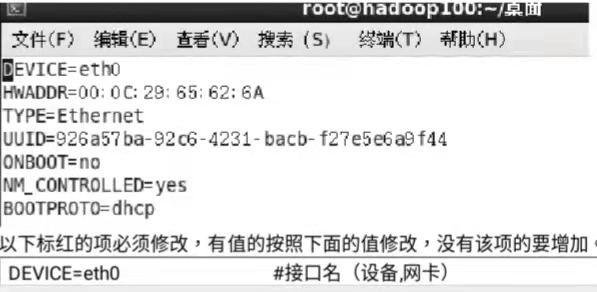
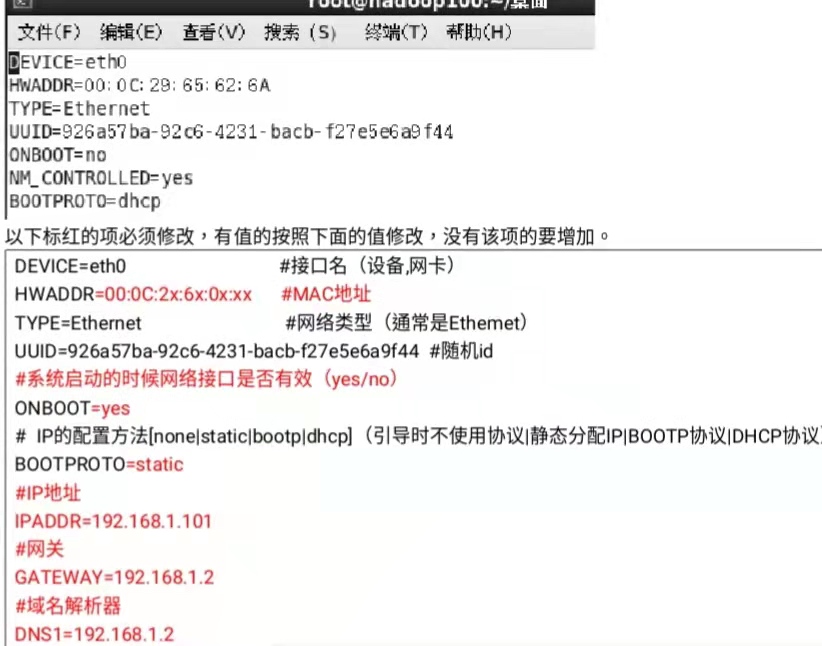
修改后
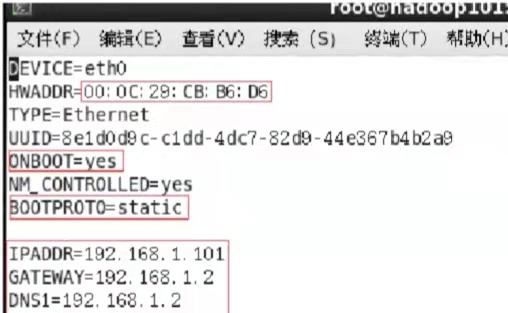
:wq 保存退出
执行service network restart
关闭环回接口: [确定]
弹出环回接口: [确定]
弹出界面 eth0: 错误:激活连接失败:The connection is not for this device
[失败]
如果报错‘reboot’重启虚拟机
配置主机名
hostname 显示和设置系统的主机名称
(1)基本语法:
hostname (功能描述:查看当前服务器的主机名称)
(2)案例实操:
# hostname 查看当前服务器主机名称
修改主机名称
修改linux的主机映射文件 (hosts文件)
(1)进入linux系统查看本机的主机名,通过hostname命令查看
# hostname
hadoop 100
(2)如果感觉主机名不合适,我们可以进行修改,通过编辑/etc/sysconfig/network文件
# vi /etc/sysconfig/network
文件中内容
NETWORKING=y
NETWORKING_IPV6=no
HOSRNAME=hadoop100
注意:主机名称不要有“_"下划线
(3)打开此文件后,可以看到主机名,修改此主机名为我们想要修改的主机名hadoop100
(4)保存退出
(5)打开/etc/hosts
# vim /etc/hosts
添加以下内容:
192.168.1.100 hadoop100
192.168.1.101 hadoop101
192.168.1.102 hadoop102
192.168.1.103 hadoop103
192.168.1.104 hadoop104
192.168.1.105 hadoop105
192.168.1.106 hadoop106
192.168.1.107 hadoop107
192.168.1.108 hadoop108
(6)并重启设备,重启后,查看主机名,已经修改成功
修改windows7的主机映射文件(hosts文件)
进入C:\Windows\System32\drivers\etc路径
打开hosts文件并添加如下内容:
192.168.1.100 hadoop100
192.168.1.101 hadoop101
192.168.1.102 hadoop102
192.168.1.103 hadoop103
192.168.1.104 hadoop104
192.168.1.105 hadoop105
192.168.1.106 hadoop106
192.168.1.107 hadoop107
192.168.1.108 hadoop108
关闭防火墙
service 后台服务管理
(1)基本语法:
service 服务名 start (功能描述:开启服务)
service 服务名 stop (功能描述:关闭服务)
service 服务名 restart (功能描述:重新启动服务)
service 服务名 status (功能描述:查看服务状态)
(2)经验技巧:
查看服务的方法:/etc/init.d/服务名
# pwd
/etc/init/.d
# ls -al
(3)案例实操
查看网络服务的状态:
# service network status
停止网络服务:
# service network stop
启动网络服务
# service network start
重启网络服务
# service network restart
查看系统中所有的后台服务
# service -status-all
chkconfig 设置后台服务的自启配置
(1)基本语法:
chkconfig (功能描述:查看所有服务器自启配置)
chkconfig 服务名 off (功能描述:关掉指定服务的自动启动)
chkconfig 服务名 on (功能描述:开启指定服务的自动启动)
chkconfig 服务名 -list (功能描述:查看服务开机启动状态)
(2)实操案例:
关闭iptables服务的自动启动
# chkconfig iptables off
开启iptables服务的自动启动
# chkconfig iptables on



